WCF(四)windows服务寄宿
WCF常用的寄宿方式除了IIS寄宿外,还有一种方式是寄宿到windows服务中,跟随系统启动而启动。
1、在项目中选择“添加”--“新建windows服务”
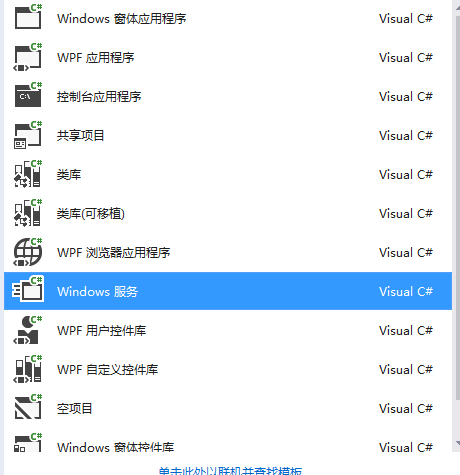
2、打开系统生成的设计界面的代码,引用“using System.ServiceModel;”和WCFService、WCFServer、WCFModel三个项目文件
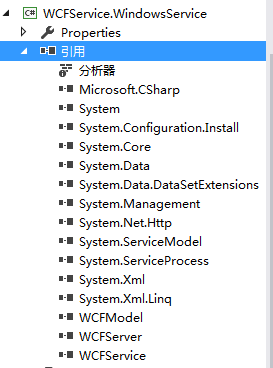
3、设计界面代码编写和app.config配置文件如下:
namespace WCFService.WindowsService
{
public partial class CalculatorServer : ServiceBase
{
public ServiceHost Host { get; set; } public CalculatorServer()
{
InitializeComponent();
} protected override void OnStart(string[] args)
{
if (Host != null)
{
Host.Close();
}
Host = new ServiceHost(typeof(Calculate));
Host.Open();
} protected override void OnStop()
{
if (Host != null)
{
Host.Close();
Host = null;
}
}
}
}
配置文件
<?xml version="1.0" encoding="utf-8" ?>
<configuration>
<startup>
<supportedRuntime version="v4.0" sku=".NETFramework,Version=v4.5.2" />
</startup>
<system.serviceModel>
<behaviors>
<serviceBehaviors>
<behavior name="CaclulaterBehavior">
<serviceMetadata httpGetEnabled="true" />
</behavior>
</serviceBehaviors>
</behaviors>
<services>
<service behaviorConfiguration="CaclulaterBehavior" name="WCFService.Calculate">
<endpoint address="http://127.0.0.1:9999/Calculate" binding="wsHttpBinding"
bindingConfiguration="" contract="WCFService.ICalculate" />
<host>
<baseAddresses>
<add baseAddress="http://127.0.0.1:9999/Calculate" />
</baseAddresses>
</host>
</service>
</services>
</system.serviceModel>
</configuration>
4、回到设计界面,右键--“添加安装程序”,生成“ProjectInstaller.cs”文件

6、选中serviceInstaller1属性设计器,修改相应属性。

7、选中serviceProcessInstaller1,打开属性设计器

8、生成一下。在windows服务项目的bin/debug文件夹下会产生可执行文件。将整个debug文件拷贝到E盘。
9、执行安装。打开vs开发人员命令提示对话框,定位到E盘debug文件下。输入“InstallUtil E:\Debug\WCFService.WindowsService.exe”,完成安装。
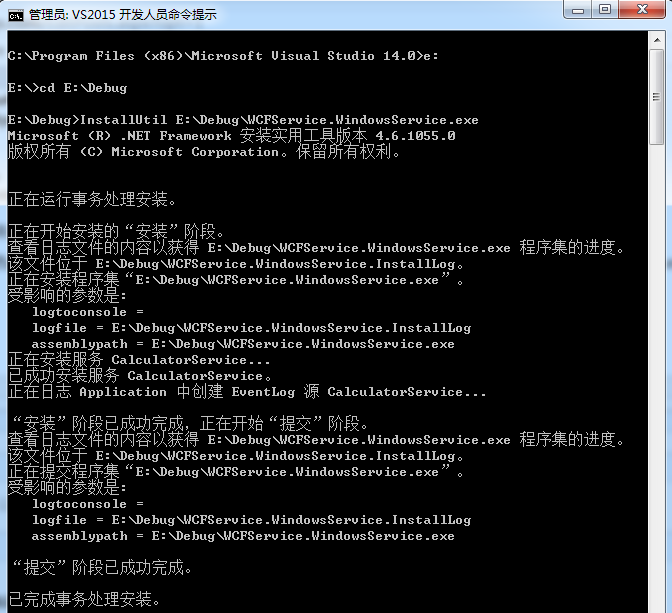
10、在“管理工具”中打开“服务”,可以找到安装的服务。
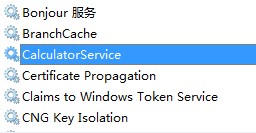
11、双击,在弹出的对话框中点击“启动”,即可
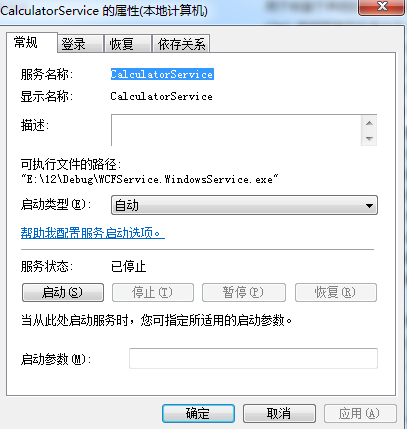
12、运行客户端,可以得到想要的结果。
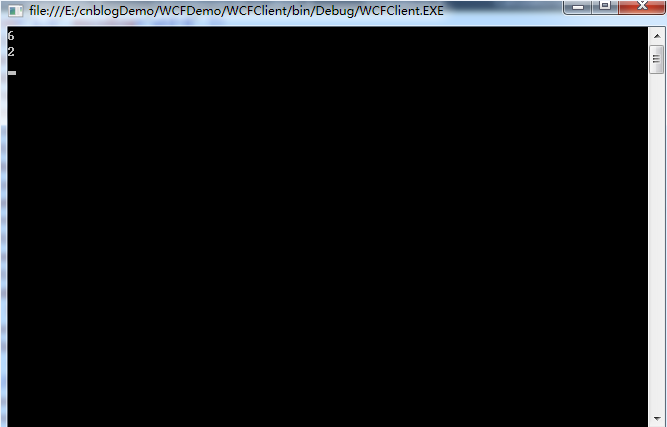
备注:
卸载服务命令:InstallUtil.exe -u WCFService.WindowsService.exe
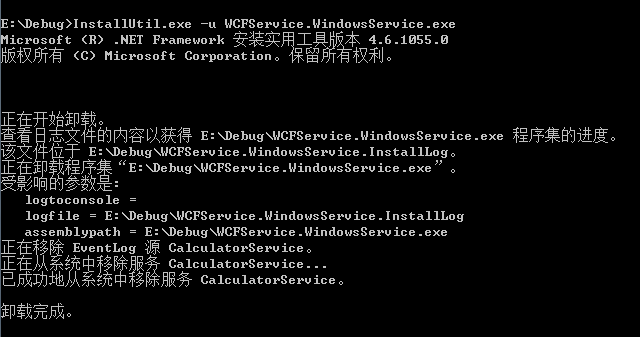
WCF(四)windows服务寄宿的更多相关文章
- WCF配置与服务寄宿
1.项目框架如下: 2.WCF服务项目 其中WCFService中存放服务契约及其实现,需添加命名空间:System.ServiceModel 3.服务寄宿 WCFHost是一个控制台程序,用于寄宿W ...
- InChatter系统之服务端的Windows服务寄宿方式(三)
为了部署的方便,我们开发Windows服务的服务寄宿程序,这样我们的服务便可以作为系统服务,随着系统的启动和关闭而启动和关闭,而避免了其他的设置,同时在服务的终止时(如系统关闭等)能及时处理服务的关闭 ...
- WCF安装Windows服务
安装图解: 安装命令: 1. 开始 ->运行 ->cmd2. cd到C:\WINDOWS\Microsoft.NET\Framework\v4.0.30319(Framework版本号按I ...
- 编写寄宿于windows服务的WCF服务
由于业务中有些任务需要在后台静默长期运行,或者有些服务队响应的要求比较苛刻,这样的WCF服务就不适合寄宿于IIS中.IIS每隔一段时间w3wp进程会闲置超时,造成服务的运行停止,因此这种耗时或者定时任 ...
- WCF服务寄宿IIS与Windows服务 - C#/.NET
WCF是Windows平台下程序间通讯的应用程序框架.整合和 .net Remoting,WebService,Socket的机制,是用来开发windows平台上分布式开发的最佳选择.wcf程序的运行 ...
- WCF服务寄宿IIS与Windows服务
WCF是Windows平台下程序间通讯的应用程序框架.整合和 .net Remoting,WebService,Socket的机制,是用来开发windows平台上分布式开发的最佳选择.wcf程序的 ...
- C#.NET 操作Windows服务承载WCF
Windows服务的制作.安装可以参考这篇: C#.NET 操作Windows服务(安装.卸载) - runliuv - 博客园 (cnblogs.com) 本篇会在这个解决方案基础上,继续修改. 一 ...
- 将WCF寄宿在托管的Windows服务中
在我之前的一篇博客中我介绍了如何发布WCF服务并将该服务寄宿于IIS上,今天我再来介绍一种方式,就是将WCF服务寄宿在Windows服务中,这样做有什么好处呢?当然可以省去部署IIS等一系列的问题,能 ...
- WCF学习之旅—WCF服务的Windows 服务程序寄宿(十一)
上接 WCF学习之旅—WCF服务部署到IIS7.5(九) WCF学习之旅—WCF服务部署到应用程序(十) 七 WCF服务的Windows 服务程序寄宿 这种方式的服务寄宿,和IIS一样有一个一样 ...
随机推荐
- 基于Nginx服务的用户认证
通过Nginx实现web页面的用户认证,用户名为:admin,密码为:654321 1.修改Nginx配置文件 # vim /usr/local/nginx/conf/nginx.conf ..... ...
- codeforces 789 B. Masha and geometric
链接 B. Masha and geometric depression 题意 给你一个等比数列的首项和公比q,然后给出一个上限l,m个数字,在这个等比数列里,小于l且没有在m个数字里面出现过的可以写 ...
- javaee的toString的用法
toString方法返回该对象的字符串表示,如果不用toString则返回的是地址 package Xuexi; public class Person { private String name; ...
- hibernate简单集合映射和获取
简单集合映射(可以直接获取) // javabean设计 public class User { private int userId; private String userName; // 一个用 ...
- 将JavaBean对象/List或Set或Map对象转成JSON方式
一.通过Struts2插件包(即使用Struts框架)自动生成JSON文本 二.使用第三方工具,将JavaBean对象/List或Set或Map对象转成JSON 准备导入第三方jar包: >c ...
- 这份接口管理平台 eoLinker 开源版的部署指南教程你一定不想错过
本文主要内容是讲解如何在本地部署eoLinker开源版. 环境要求 1.PHP 5.5+ / PHP7+(推荐) 2.Mysql 5.5+ / Mariadb 5.5+ 3.Nginx(推荐) / A ...
- 使用Flask_SQLAlchemy连接多个数据库
#!/usr/bin/env python #-*- coding: utf-8 -*- from flask import Flask from flask_sqlalchemy import SQ ...
- 1.2 为Eclipse绑定Tomcat
1.window→preferences打开属性窗口 2.点击add 3.点击Tomcat6.0 点击next 4.选择tomcat的解压目录和jdk,并点击finish 5.点击ok 6.打开ser ...
- CDH版本hadoop2.6伪分布式安装
1.基础环境配置 主机名 IP地址 角色 Hadoop用户 centos05 192.168.48.105 NameNode.ResourceManager.SecondaryNameNode. Da ...
- MySQL 的各种查询列子
一.mysql查询的五种子句 where(条件查询).having(筛选).group by(分组).order by(排序).limit(限制结果数) 1.whe ...
